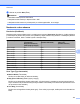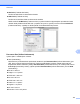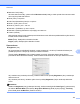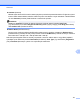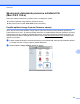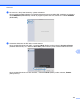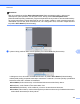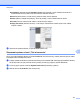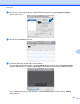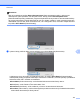Software User's Guide
Table Of Contents
- PRÍRUČKA POUŽÍVATEĽA PROGRAMOV
- Obsah
- Windows®
- 1 Tlač
- Používanie ovládača tlačiarne Brother
- Funkcie
- Výber správneho typu papiera
- Simultánna tlač, skenovanie a faxovanie
- Vymazanie údajov z pamäte
- Status Monitor
- Nastavenia ovládača tlačiarne
- Prístup k nastaveniam ovládača tlačiarne
- Karta Základné
- Karta Rozšírené
- Karta Profily tlače
- Podpora
- Používanie aplikácie FaceFilter Studio od spoločnosti REALLUSION na tlač fotografií
- 2 Skenovanie
- Skenovanie dokumentu pomocou ovládača TWAIN
- Skenovanie dokumentu pomocou ovládača WIA (Windows® XP/Windows Vista®/Windows® 7)
- Skenovanie dokumentu pomocou ovládača WIA (pre používateľov programov Windows® Photo Gallery a Windo ...
- Použitie aplikácie ScanSoft™ PaperPort™12SE s funkciou OCR od spoločnosti NUANCE™
- Zobrazenie položiek
- Organizácia položiek v priečinkoch
- Rýchle prepojenia na iné aplikácie
- Aplikácia ScanSoft™ PaperPort™12SE s OCR umožňuje konvertovať text vo forme obrázka na editovateľný text
- Importovanie položiek z iných aplikácií
- Exportovanie položiek do iných formátov
- Odinštalovanie aplikácie ScanSoft™ PaperPort™12SE s OCR
- 3 ControlCenter4
- Prehľad
- Používanie aplikácie ControlCenter4 v Domácom režime
- Karta Foto
- Karta Skenovanie
- Karta PC‑FAX
- Karta Nastavenia zariadenia
- Karta Podpora
- Používanie aplikácie ControlCenter4 v Pokročilom režime
- Karta Skenovanie
- Karta PC kopírovanie
- Karta Foto
- Karta PC‑FAX
- Karta Nastavenia zariadenia
- Karta Podpora
- Karta Vlastné
- 4 Diaľkové nastavenie
- 5 Aplikácia Brother PC‑FAX
- 6 Aplikácia PhotoCapture Center™
- 7 Nastavenie brány firewall (iba pre sieťových používateľov)
- 1 Tlač
- Apple Macintosh
- 8 Tlač a faxovanie
- 9 Skenovanie
- Skenovanie dokumentu pomocou ovládača TWAIN
- Skenovanie dokumentu pomocou ovládača ICA (Mac OS X 10.6.x)
- Používanie aplikácie Presto! PageManager
- 10 ControlCenter2
- 11 Diaľkové nastavenie a aplikácia PhotoCapture Center™
- Používanie tlačidla Sken
- 12 Skenovanie pomocou USB kábla
- 13 Sieťové skenovanie
- Skôr než začnete používať funkciu Sieťové skenovanie
- Používanie tlačidla Sken v sieti
- Index
- brother SVK
Skenovanie
151
9
Orientation (Orientácia) alebo Rotation Angle (Uhol otočenia): zvoľte orientáciu dokumentu z
Podávača dokumentov alebo uhol skenovania zo Stolného skenera.
Scan To (Skenovať do): zvoľte cieľový priečinok alebo cieľovú aplikáciu.
Name (Názov): zadajte text predpony, ktorá sa použije v názve naskenovaného obrazu.
Format (Formát): zvoľte formát súboru s naskenovanými údajmi.
Image Correction (Korekcia obrazu): v manuálnych nastaveniach môžete upraviť Jas, Odtieň,
Teplotu a Sýtosť.
f Skenovanie spustíte kliknutím na položku Scan (Skenovať).
Skenovanie priamo z časti „Tlač a faxovanie“
Ak ste už pridali zariadenie Brother do časti Print & Fax (Tlač a faxovanie), môžete skenovať priamo odtiaľ.
Postupujte podľa nasledujúcich krokov:
a Pripojte zariadenie Brother k počítaču Macintosh pomocou kábla USB. Alebo pripojte zariadenie Brother
do tej istej siete LAN (ak používate sieťový model), do ktorej je pripojený počítač Macintosh.
b Z ponuky Apple vyberte možnosť System Preferences (Predvoľby systému).
c Kliknite na ikonu Print & Fax (Tlač a faxovanie).